教你连接奔图打印机无线局域网
发布时间:2017-06-21 23:47
导语:教你连接奔图打印机无线局域网,相关步骤教程希望能够帮助到你!欢迎大家收藏本文!
教你连接奔图打印机无线局域网
第一步
首先你得准备一台带Wifi功能的奔图打印机,使用USB线将笔记本电脑和打印机连接;

第二步
使用随机光盘或在官网下载驱动,运行“Autorun.exe”,选择打印机型号,选择“连接至新的网络的打印机”;
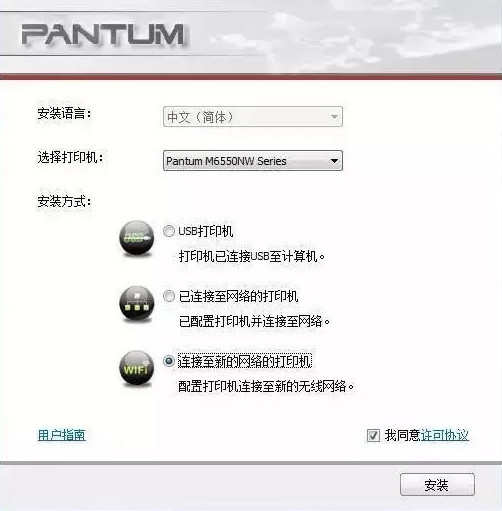
第三步
搜索周围的无线WIFI网络信号,选择需要接入的网络;
(如果你使用台式电脑,可以选择手动输入无线WIFI网络名称)
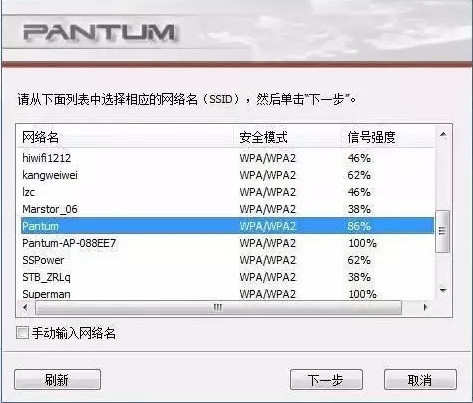
第四步
输入无线WIFI网络的密码,然后点击“下一步”;
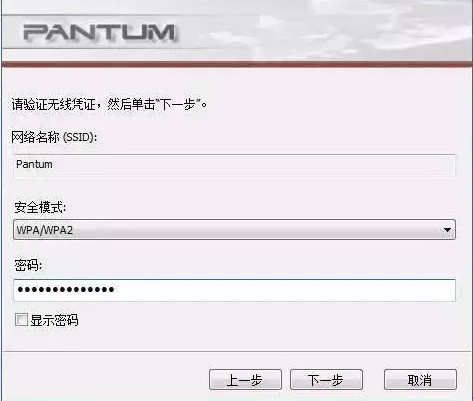
第五步
打印机开始自动连接至无线WIFI网络;

第六步
打印机连接至无线WIFI网络后,会如下图显示,同时打印机WIFI指示灯常亮;
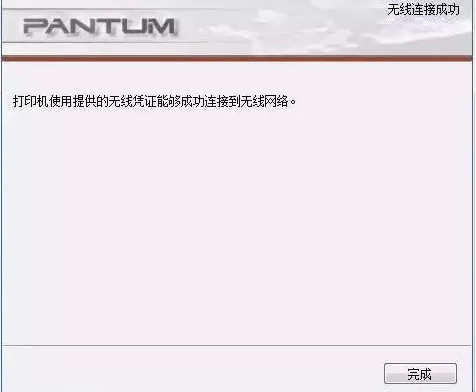
第七步
点击“完成”后,驱动程序自动搜索网络内可用的打印机;
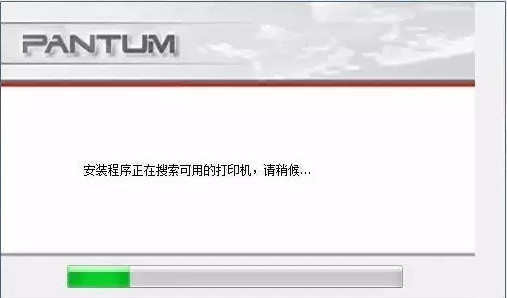
第八步
选择已搜索到的打印机;

第九步
点击“下一步”后,驱动程序继续安装;

第十步
当提示“安装完成”时, USB线可以断开了,此时就可以享受无线打印的畅快了 。
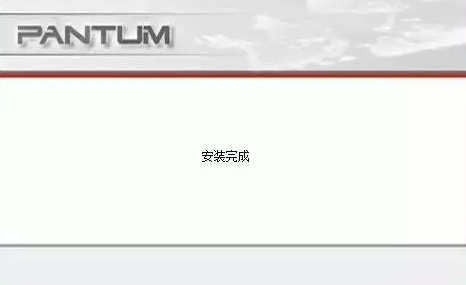
局域网相关文章:
1.教你连接奔图打印机无线局域网
2.局域网的网络打印机链接教程
3.链接奔图打印机无线局域网攻略
4.局域网中其它计算机对共享打印机的访问方法
5.如何安装局域网网络打印机
6.局域网中的共享打印机链接电脑的经验
7.局域网中的共享打印机电脑怎么连接
8.如何将打印机电脑设置局域网打印机共享
9.无线路由器局域网、DHCP怎么设置
10.局域网内添加扫描仪的两种方法
11.如何为扫描仪添加局域网功能
12.局域网网络扫描仪怎么添加
13.如何连接局域网内共享的打印机
14.局域网网络打印机如何共享

教你连接奔图打印机无线局域网的评论条评论